Pokud se zdá, že vaše Historie souborů už má to nejlepší za sebou, ukážeme vám, jak ji uvést do původního stavu.
Funkce Historie souborů slouží k automatickému vytváření záložních kopií důležitých dokumentů a složek na externím disku. Ačkoliv obvykle funguje bez problémů, občas může dojít k technickým potížím nebo poškození databáze, což může způsobit její nefunkčnost.
V takových situacích je nejlepším řešením resetování Historie souborů. Podíváme se tedy na několik rychlých postupů, jak Historii souborů ve Windows 11 obnovit do výchozího stavu.
Obnovení Historie souborů pomocí Průzkumníka souborů
Průzkumník souborů je ve Windows standardně určen pro prohlížení souborů a složek. Nicméně, pokud víte, jak na to, můžete ho použít i k resetování Historie souborů. Následující kroky vám ukážou, jak na to:
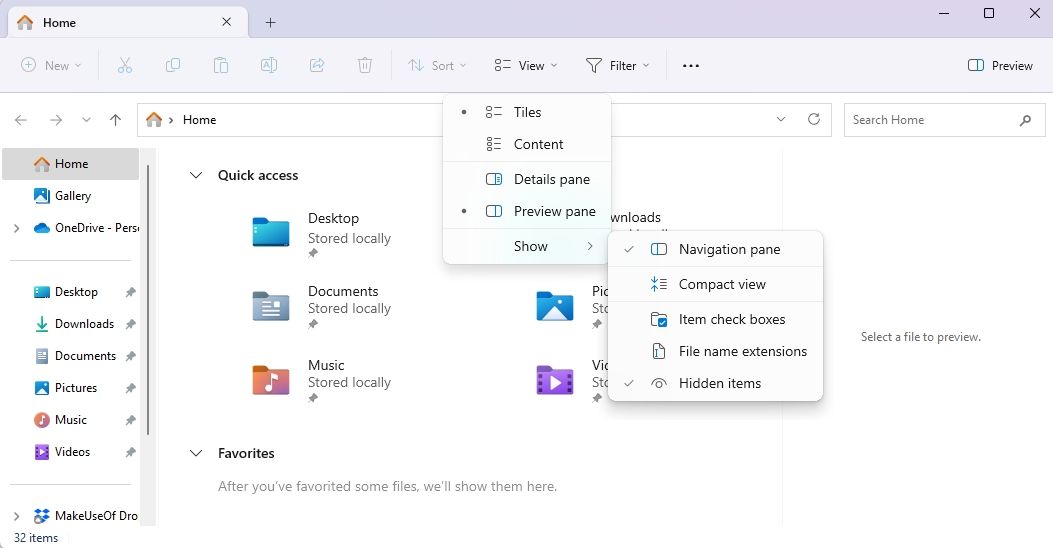
%UserProfile%\AppData\Local\Microsoft\Windows
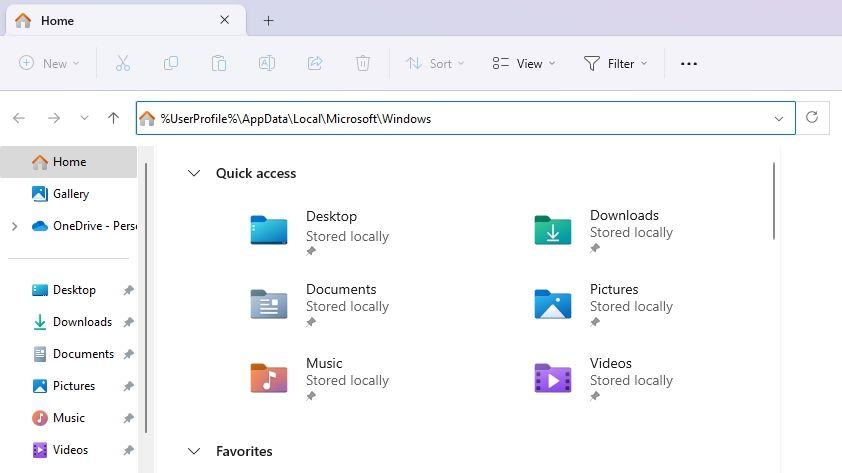
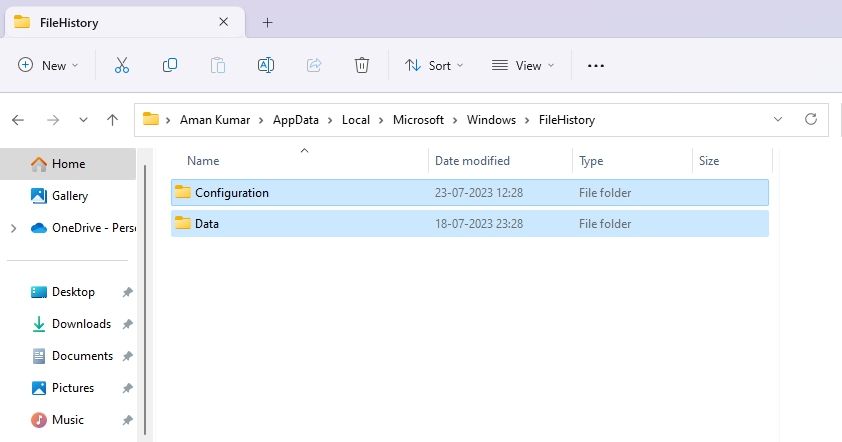
Obnovení Historie souborů pomocí příkazového řádku
Příkazový řádek je mocný nástroj systému Windows, který se dá využít k opravě poškozených souborů, provádění administrátorských úkolů, smazání historie souborů a k mnoha dalším operacím. Zde je postup, jak pomocí něj resetovat Historii souborů ve Windows 11:
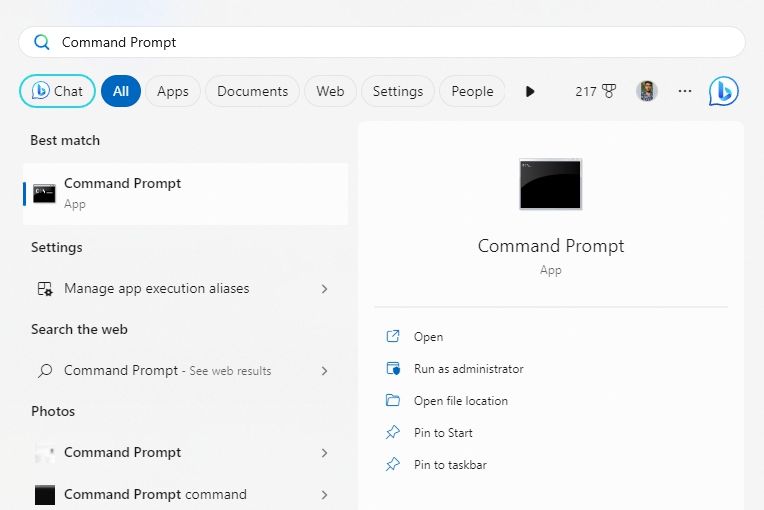
if exist "%UserProfile%\AppData\Local\Microsoft\Windows\FileHistory" RD /S /Q "%UserProfile%\AppData\Local\Microsoft\Windows\FileHistory"
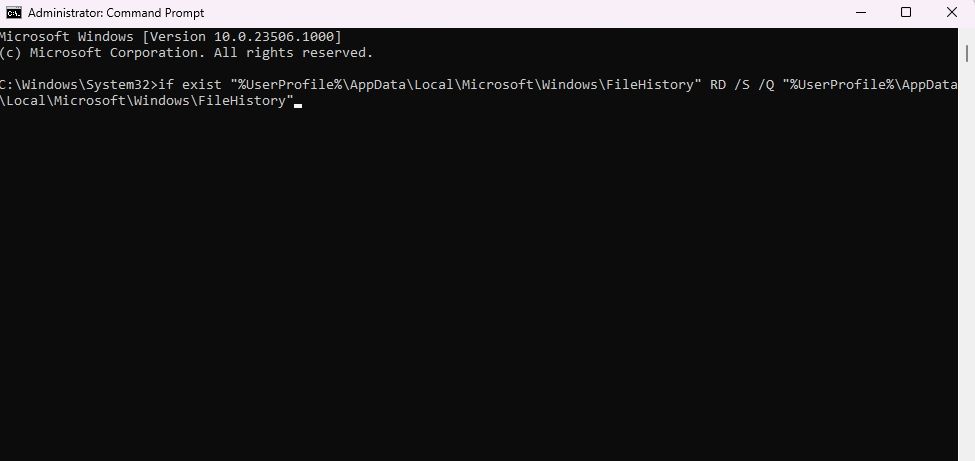
Uvedení Historie souborů do výchozího stavu ve Windows
To jsou všechny metody, pomocí kterých můžete resetovat Historii souborů ve Windows 11. Každá z nich je užitečná, avšak uživatelům, kteří s operačním systémem teprve začínají, doporučujeme spíše první metodu, protože nevyužívá nástroje příkazového řádku, které mohou být pro nováčky složité.
Možná vás bude zajímat také, jak ve Windows povolit nebo zakázat funkci Historie souborů.